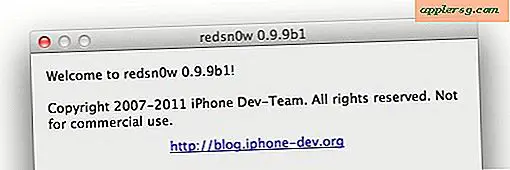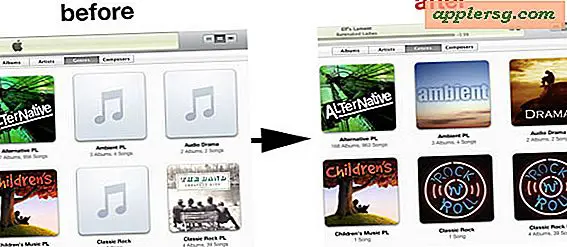Come installare l'autenticazione a 2 fattori su Apple ID per maggiore sicurezza

Questa guida illustrerà l'impostazione dell'autenticazione a due fattori per un ID Apple. L'autenticazione a due fattori richiede che ogni volta che un utente effettua l'accesso a un ID Apple da un nuovo dispositivo non affidabile, non solo deve essere immessa la password corretta, ma deve essere inserito anche un codice ID di sicurezza secondario, che viene generalmente consegnato a un dispositivo attendibile o tramite messaggio di testo a un numero di telefono fidato. Questo offre un ulteriore livello di sicurezza e migliora significativamente la sicurezza per l'utilizzo degli account Apple ID e iCloud, perché in sostanza significa che anche se qualcuno dovesse conoscere la password per un ID Apple, a meno che non abbia accesso a un dispositivo attendibile predeterminato, non essere in grado di accedere a tale account.
Non tutti gli utenti vorranno utilizzare l'autenticazione a due fattori per l'accesso Apple ID e iCloud, ma per la sicurezza consapevole può essere una buona idea in quanto offre una protezione aggiuntiva per l'account e i dati correlati. Considera che un ID Apple contiene in genere dati su una rubrica degli utenti e contatti, note, posta iCloud, informazioni sulla carta di credito, portachiavi iCloud, backup iCloud, foto iCloud, cronologia acquisti e molto altro, e puoi capire rapidamente perché l'ID Apple è qualcosa da proteggere bene, che fa l'autenticazione a due fattori.
La possibilità di configurare e utilizzare l'autenticazione ID Apple a due fattori richiede che le versioni moderne del software di sistema siano in esecuzione su dispositivi che utilizzeranno il servizio. Per iPhone e iPad, questo significa iOS 9 o versioni successive. Per Mac, questo significa OS X EL Capitan 10.11 o versioni più recenti. I vecchi software di sistema iOS e Mac OS non supportano l'autenticazione a due fattori.
Come abilitare e configurare l'autenticazione a due fattori per l'ID Apple
Puoi abilitare l'autenticazione a due fattori da iCloud, iOS o Mac OS X tramite la sezione delle impostazioni di iCloud. In questa panoramica stiamo dimostrando la configurazione dell'autenticazione a due fattori da un iPhone con le impostazioni di iCloud per iOS:
- Apri l'app "Impostazioni" sull'iPhone e vai alla sezione "iCloud", quindi tocca l'ID Apple per accedere alle impostazioni dell'account
- Scegli "Password e sicurezza", quindi scorri verso il basso per toccare "Configura autenticazione a due fattori", quindi tocca "Continua" per iniziare la procedura di configurazione
- Inserisci il numero di telefono che desideri aggiungere come numero fidato per la verifica a due fattori, quindi tocca "Avanti" e riceverai un messaggio di testo (o telefonata) con un numero ID per verificare l'impostazione
- OPZIONALE, MA ALTRE RACCOMANDAZIONI: scegli di nuovo "Aggiungi numero di telefono affidabile" e aggiungi almeno un numero di telefono fidato aggiuntivo come opzione di backup . Può trattarsi di una linea dell'ufficio, un numero di telefono di casa, un partner, amici, cugini, fratelli, zii, bambini, genitori, qualcuno di cui ti fidi con un numero di telefono che è alquanto affidabile - ricorda, questo NON consente a quella persona di accedere alla tua Apple ID perché l'ID Apple richiede ancora una password, semplicemente consente a quei numeri di telefono aggiuntivi di ottenere un codice di verifica nel caso in cui il tuo numero di telefono principale non sia disponibile
- Al termine dell'aggiunta e della verifica dei numeri di telefono attendibili, esci da Impostazioni come di consueto, ora hai abilitato l'autenticazione a due fattori per l'ID Apple



Per ripetere ancora; è una buona idea aggiungere ulteriori numeri di telefono attendibili al servizio di autenticazione a due fattori ID Apple. Se si utilizza solo il numero principale, ma per esempio si è perso l'iPhone, è possibile che si verifichi un periodo di difficoltà nel dispositivo. Se hai completamente perso l'accesso al solo numero di telefono sull'account, perdi definitivamente l'accesso all'ID Apple. Prevenire questa situazione aggiungendo altri numeri di telefono fidati, ancora una volta non possono accedere all'account a meno che non abbiano comunque la password.
Se utilizzi principalmente il tuo ID Apple sullo stesso dispositivo, raramente, se mai vedrai il prompt di autenticazione a due fattori o riceverai una richiesta di verifica, questo è dovuto al fatto che sei su un dispositivo attendibile. Tuttavia, se dovessi ottenere un nuovo Mac, un nuovo iPhone, un nuovo iPad o un altro nuovo dispositivo e provare a utilizzare l'ID Apple su quel nuovo dispositivo o provare a utilizzare iCloud.com dal Web, ti verrà richiesto per accedere a uno dei numeri di telefono fidati per il processo di autenticazione a due fattori.
Questo è l'aspetto di un codice ID di autenticazione a due fattori, che verrà visualizzato su dispositivi Apple fidati (ovvero, qualsiasi hardware personale che utilizza lo stesso ID Apple) quando tu (o qualcun altro) stai tentando di accedere all'account ID Apple da un nuovo dispositivo o nuova posizione. Prima di vedere il codice, riceverai un piccolo messaggio di approvazione che chiede se il tentativo di accesso deve essere consentito con una mappa della posizione generale in cui un dispositivo ha richiesto l'accesso (avvisati però, impostando il pop-up di Apple Maps mi ha mostrato una posizione a diverse centinaia di miglia di distanza che era chiaramente inaccurata, probabilmente un bug ma degno di nota).

Una volta approvata la richiesta da un dispositivo, è sufficiente inserire il codice generato a caso inviato al numero di fiducia dopo aver inserito la password corretta e quindi avere accesso all'ID Apple come di consueto.

L'autenticazione a due fattori è generalmente preferibile per gli individui attenti alla sicurezza che si sentono a proprio agio con il processo di configurazione e per capire come funzionano gli accessi a due fattori. Se sei il tipo di persona che dimentica sistematicamente le password ID Apple e cambia i numeri di telefono, l'autenticazione a due fattori non è probabilmente per te. Può essere incredibilmente difficile se non impossibile recuperare un account in cui sia stata persa la password sia che i dispositivi oi numeri telefonici fidati non siano disponibili, se si finisce in quella situazione, questa pagina su Apple.com può essere utile fare riferimento a .

Puoi sempre disabilitare l'autenticazione a 2 fattori dopo il fatto se decidi che è troppo fastidioso o per un altro motivo. Assicurati di utilizzare una password sicura sicura se disabiliti l'autenticazione a due fattori su un ID Apple, che dovresti comunque avere.
Gli utenti interessati possono saperne di più sull'autenticazione a due fattori qui su Apple.com.